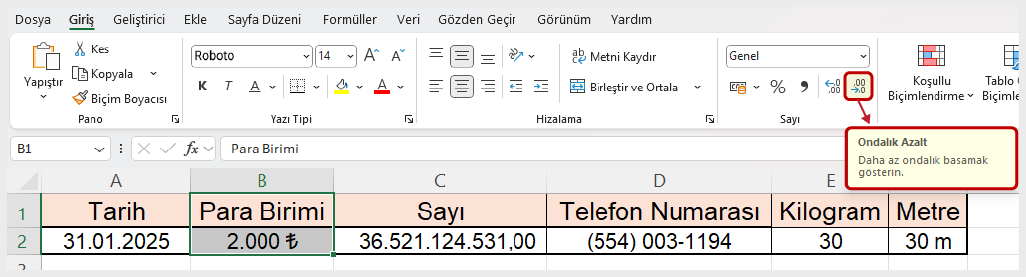Sayı Komut Grubu
Temel Sayı Biçimleri
- Genel: Varsayılan biçim, herhangi bir özel format uygulanmaz.
- Sayı: Ondalık basamak ayarlanabilir, binlik ayırıcı kullanılabilir.
- Para Birimi: Sayıları ₺, $, € gibi para birimiyle gösterir. Hücrede yer alan rakamı finansal sayı biçiminde para birimiyle göstermek istiyorsanız, Finansal Sayı Biçimi ögesine tıklayıp açılır listeden istediğiniz para birimini seçmeniz gerekmektedir.
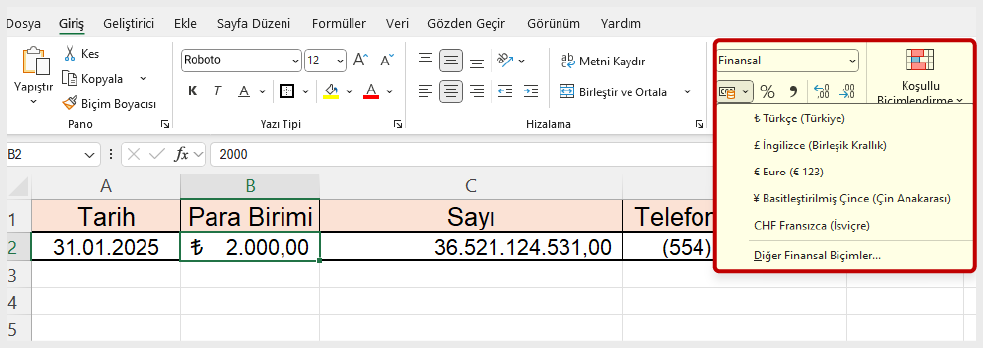
Varsayılan olarak, Excel’de para birimi biçimlendirmesi yapıldığında “₺” simgesi rakamın soluna gelir. Ancak, bazı durumlarda TL simgesini (₺) rakamın sağına yerleştirmek isteyebilirsiniz. Bunu yapmak için özel biçimlendirme kullanabilirsiniz.
Hücre Biçimlendirme ile ₺ Simgesini Sağa Koyma
TL simgesini eklemek istediğiniz hücreleri seçin. “Sayı” sekmesine gelin ve “Tüm Sayı Biçimleri”ni seçin. “Hücreleri Biçimlendir” penceresini açılacaktır. Açılan pencerede “Sayı” sekmesi varsayılan olarak seçili gelecektir. “Özel” kategorisini seçin. “Tür” metin kutusuna Özel Biçim Kodu olan #, ##0 ₺ ifadesini yazın. Bu kod, sayıyı ondalık basamaklarla birlikte gösterir ve TL simgesini rakamın sağına koyar. Tamam düğmesine tıklayın. Hücrelerdeki sayılar artık TL simgesi sağda olacak biçimde görünecektir.
- Muhasebe: Para birimini sola, sayıları sağa hizalayarak düzenli görünüm sağlar.
- Yüzde (%): Sayıyı yüzde formatına çevirir (örn. 0.75 → %75).
- Tarih/Saat: Kısa veya uzun tarih formatlarıyla görüntüler.
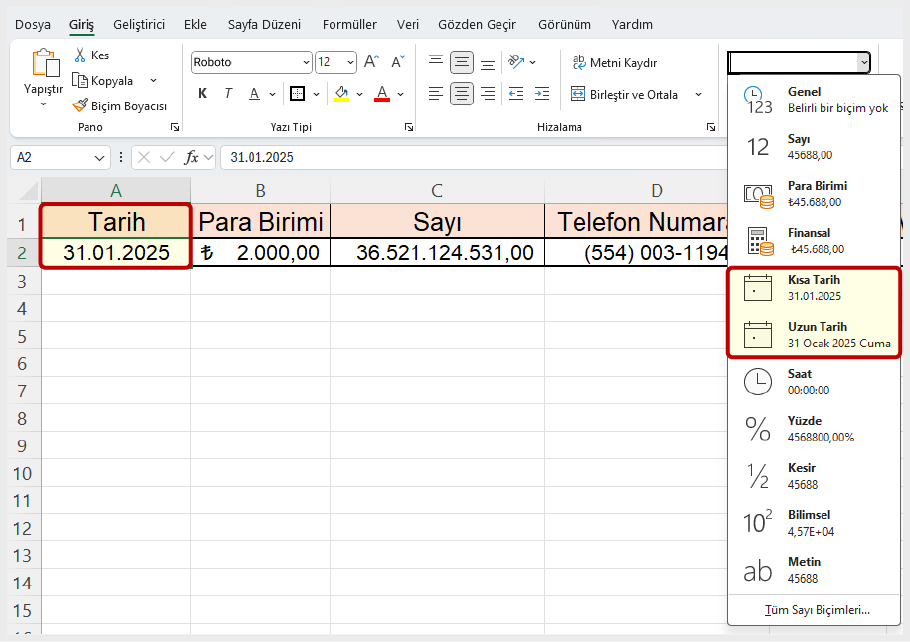
Finansal Sayı Biçimi ve Virgül Stili
- Finansal (Muhasebe) Biçimi: Para birimini ve sayıları düzenli hizalayarak finansal tablolar için uygun hale getirir.
- Virgül Stili (,): Binlik ayırıcı ekler, sayıları okunabilir hale getirir.
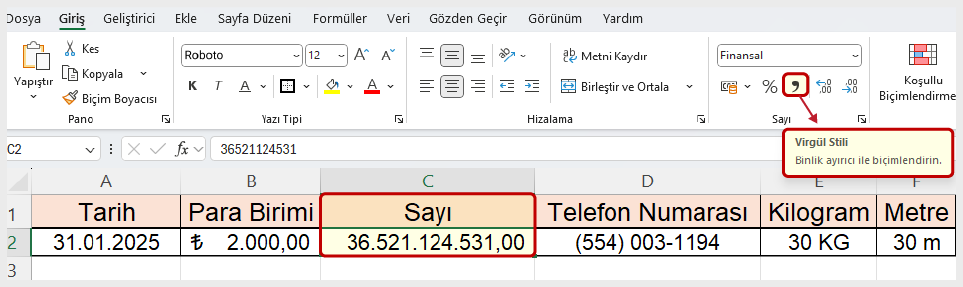
Ondalık Basamakları Artırma ve Azaltma
- Ondalık Artır: Daha hassas gösterim için ondalık basamak ekler.
- Ondalık Azalt: Gereksiz ondalık basamakları kaldırır.